OrangeScrumは、CakePHPフレームワークを使用してPHPで記述された無料のオープンソースプロジェクト管理およびコラボレーションツールです。シンプルで使いやすく、中小企業に最適です。これは、プロジェクト、チーム、ドキュメント、タスクを管理し、重要な問題についてチームと通信するために使用されます。 Orangescrumには、視覚的表現、かんばんビュー、オールインワン画面、毎日の電子メールキャッチアップ、ガントチャート、会話スレッド、チケットシステム、Dropbox統合などの多くの機能が付属しています。中央の場所から、従業員、リーダー、クライアント、フリーランサーと簡単にコラボレーションできます。
このチュートリアルでは、Ubuntu18.04LTSサーバーへのOrangesCrumのインストールと構成について説明します。
- Ubuntu18.04を実行しているサーバー。
- sudo権限を持つroot以外のユーザー。
まず、次のコマンドを実行して、システムを最新バージョンに更新します。
sudo apt-get update -y
sudo apt-get upgrade -y
システムが更新されたら、システムを再起動して変更を適用します。
LAMPサーバーをインストールする
開始する前に、Apache、MariaDB、PHP、およびその他のPHPモジュールをシステムにインストールする必要があります。次のコマンドを実行して、それらすべてをインストールできます。
sudo apt-get install apache2 mariadb-server php7.2 php7.2-bcmath php7.2-cgi php7.2-cli php7.2-common php-curl php7.2-dba php7.2-enchant php7.2-fpm php7.2-gd php7.2-imap php7.2-intl php7.2-ldap php7.2-mbstring php7.2-mysql php7.2-opcache php-imagick php-memcache php7.2-soap php7.2-tidy php7.2-xml php7.2-zip libapache2-mod-php7.2 xvfb libfontconfig wkhtmltopdf unzip wget -y
すべてのパッケージがインストールされたら、php.iniファイルにいくつかの変更を加える必要があります:
sudo nano /etc/php/7.2/apache2/php.ini
post_max_size = 200M upload_max_filesize = 200M max_execution_time = 300 memory_limit = 512M max_input_vars = 5000
ファイルを保存して閉じます。次に、ApacheおよびMariaDBサービスを開始し、次のコマンドを使用して起動時に開始できるようにします。
sudo systemctl start apache2
sudo systemctl start mariadb
sudo systemctl enable apache2
sudo systemctl enable mariadb
デフォルトでは、MariaDBは安全ではありません。したがって、最初にそれを保護する必要があります。次のコマンドを実行することで保護できます:
sudo mysql_secure_installation
以下に示すように、すべての質問に答えてください。
Enter current password for root (enter for none):
Set root password? [Y/n]: N
Remove anonymous users? [Y/n]: Y
Disallow root login remotely? [Y/n]: Y
Remove test database and access to it? [Y/n]: Y
Reload privilege tables now? [Y/n]: Y
MariaDBが保護されたら、MariaDBシェルにログインします。
mysql -u root -p
ルートパスワードを入力し、Orangscrumのデータベースとユーザーを作成します。
MariaDB [(none)]> CREATE DATABASE orangescrumdb;
MariaDB [(none)]> GRANT ALL PRIVILEGES ON orangescrumdb.* TO 'orangescrumuser'@'localhost' IDENTIFIED BY 'password';
abiveSQLコマンドで「password」を安全なパスワードに置き換えます。
次に、特権をフラッシュして、MariaDBシェルを終了します。
MariaDB [(none)]> FLUSH PRIVILEGES;
MariaDB [(none)]> exit;
次に、MariaDBの厳密モードを無効にする必要があります。これを行うには、disable_strict_mode.cnfファイルを作成します。
sudo nano /etc/mysql/conf.d/disable_strict_mode.cnf
次の行を追加します:
[mysqld] sql_mode="IGNORE_SPACE,NO_ZERO_IN_DATE,NO_ZERO_DATE,ERROR_FOR_DIVISION_BY_ZERO,NO_AUTO_CREATE_USER,NO_ENGINE_SUBSTITUTION"
ファイルを保存して閉じます。次に、MariaDBを再起動して、すべての変更を適用します。
sudo systemctl restart mariadb
Orangescrumをインストール
まず、https://www.orangescrum.org/free-downloadから最新バージョンのOrangescrumをダウンロードします。
cd /tmp
wget https://www.orangescrum.org/free-download/418ae4d8ef1309695804a7837cd4fc65/ubuntu18-php7 -O orangescrum-ubuntu18-php7.zip
ダウンロードが完了したら、次のコマンドを使用してダウンロードしたファイルを抽出します。
unzip orangescrum-ubuntu18-php7.zip
次に、抽出したディレクトリをApacheWebルートディレクトリにコピーします。
sudo cp -r orangescrum-orangescrum-ubuntu18-php7 /var/www/html/orangescrum-master
次に、ディレクトリを / var / www /に変更します。 html / orangescrum-マスター OrangeScrumデータベースを新しく作成したデータベースにインポートします:
cd /var/www/html/orangescrum-master
sudo mysql -u orangescrumuser -p orangescrumdb < database.sql
mysqlコマンドで要求されたときに、「orangescrumuser」MySQLユーザー用に選択したパスワードを入力します。
次に、database.phpファイルを編集します:
sudo nano app/Config/database.php
次の変更を行います:
class DATABASE_CONFIG {
public $default = array(
'datasource' => 'Database/Mysql',
'persistent' => false,
'host' => 'localhost',
'login' => 'orangescrumuser',
'password' => 'password',
'database' => 'orangescrumdb',
'prefix' => '',
'encoding' => 'utf8',
);
}
パスワードを、データベースとMySQLユーザーを作成するときに選択したパスワードに置き換えます。ファイルを保存して閉じます。次に、config.ini.phpファイルを編集します:
sudo nano app/Config/config.ini.php
必要に応じてSMTPサーバーの詳細を追加します:
[EMAIL INFO] SMTP_UNAME = admin SMTP_PWORD = password SMTP_HOST = smtp.example.com SMTP_PORT = 25 [PDF PATH] PDF_LIB_PATH = /usr/bin/wkhtmltopdf
ファイルを保存して閉じます。
次に、orangescrumディレクトリに適切な権限を付与します。
sudo chown -R www-data:www-data /var/www/html/orangescrum-master/
sudo chmod -R 775 /var/www/html/orangescrum-master/
Orangescrum用にApacheを構成する
次に、Orangescrum用のApache仮想ホストファイルを作成します。これは、次のコマンドで実行できます。
sudo nano /etc/apache2/sites-available/orangescrum.conf
次の行を追加します:
<VirtualHost *:80>
ServerAdmin [email protected]
DocumentRoot /var/www/html/orangescrum-master/
ServerName example.com
<Directory /var/www/html/orangescrum-master/>
DirectoryIndex index.php index.html
AllowOverride All
Allow from all
Order allow,deny
Options Indexes FollowSymlinks
</Directory>
</VirtualHost>
example.comをvhostファイル内の独自のドメイン名に置き換えます。ファイルを保存して閉じます。
次に、次のコマンドを使用してApache仮想ホストファイルを有効にします。
sudo a2ensite orangescrum.conf
次に、次のコマンドを使用してmbstring、rewrite、headersモジュールを有効にします。
sudo phpenmod mbstring
sudo a2enmod rewrite
sudo a2enmod headers
最後に、次のコマンドを実行して、Apacheサービスを再起動し、すべての変更を適用します。
sudo systemctl restart apache2
OrangescrumWebインターフェイスにアクセス
次に、Webブラウザーを開き、URLhttp://example.comを入力します。 Orangescrumのウェルカムページにリダイレクトされます:
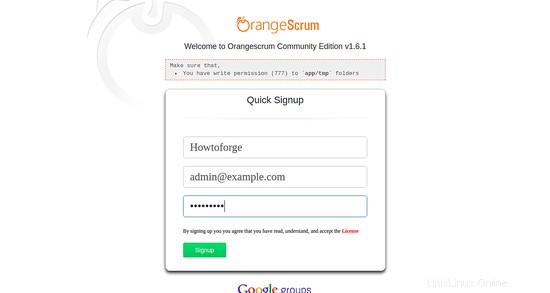
tmpフォルダーへの書き込み権限に関するエラーは無視できます。権限は問題ありません。エラーは最初のサインアップ後に消えます。
サイト名、メールアドレス、パスワードを入力してください。次に、登録をクリックします ボタン。次のページのOrangescrumダッシュボードにリダイレクトされます:
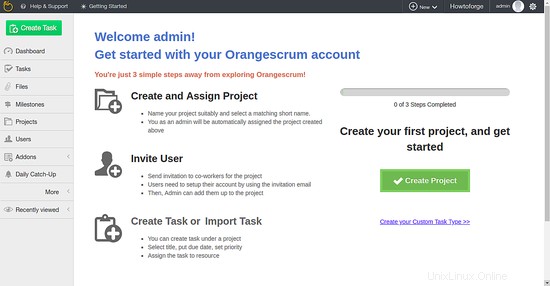
このチュートリアルは、VMWareおよびVirtualboxと互換性のあるovf/ova形式の仮想マシンイメージをすぐに使用できる状態で利用できます。仮想マシンイメージは、次のログイン詳細を使用します:
SSH/シェルログイン
ユーザー名:管理者
パスワード:howtoforge
このユーザーにはsudo権限があります。
Orangescrumログイン
ユーザー名:[メールで保護]
パスワード:howtoforge
MySQLログイン
ユーザー名:root
パスワード:howtoforge
および
ユーザー名:orangescrumuser
パスワード:パスワード
VMのIPは192.168.1.100で、ファイル/etc/netplan/01-netcfg.yamlで変更できます。仮想マシンを保護するために、上記のすべてのパスワードを変更してください。 VMのダウンロードリンクは、右側の上部近くのメニューにあります。
- https://www.orangescrum.org/